- Criado por Fernando Simoes, última alteração por Mylena Ribeiro De Castro em out 26, 2023
Você está vendo a versão antiga da página. Ver a versão atual.
Comparar com o atual Ver Histórico da Página
« Anterior Versão 4 Próxima »
Essa funcionalidade está disponível a partir da versão 3.0.19.0
O objetivo desse artigo é atender às demandas de solicitação de clientes referente às Entradas de Mercadorias interestaduais que são sujeitas à substituição tributária e/ou antecipação tributária no Linx Big Farma.
Permissão
Para habilitar essa funcionalidade é necessário liberar a permissão de usuário.
Para isso, vá até o menu Cadastros > Usuários > Grupo de Usuários, ![]() clique na aba "Módulos", selecione a categoria "Cadastros" e localize a opção "Vincular CEST/NCM para Mercadorias sujeitas a substituição tributárias (ICMS ST Interestadual)".
clique na aba "Módulos", selecione a categoria "Cadastros" e localize a opção "Vincular CEST/NCM para Mercadorias sujeitas a substituição tributárias (ICMS ST Interestadual)".

Figura 01 - Permissão de Usuário
Troque o "N" pelo "S" para habilitar a permissão e seta para cima ou para baixo do teclado para registrar a alteração.
Configuração
Para ativar os cadastros e comportamentos para o cálculo do ICMS ST (Interestadual) e/ou Antecipação tributária é necessário realizar a configuração no cadastro de filial.
Para isso, vá até o menu Configurações > Filiais > Entradas e ![]() clique na aba "Mercadorias Sujeitas a Substituição Tributária e/ou Antecipação Tributária".
clique na aba "Mercadorias Sujeitas a Substituição Tributária e/ou Antecipação Tributária".

Figura 02 - Cadastro e Configurações de Filiais
A nova aba é composta por três opções que por padrão virão desmarcadas:
 - Ao marcar o checkbox e salvar
- Ao marcar o checkbox e salvar  clicando em
clicando em  , será liberada a nova tela de cadastrados "Vincular CEST/NCM para Mercadorias sujeitas a substituição tributária (ICMS ST Interestadual)", a adição de novo campo no cadastro de fornecedores, modificações na tela de "Manutenção de NFE/XML de Entrada" e alterações/inclusões na tela do cadastro de produtos;
, será liberada a nova tela de cadastrados "Vincular CEST/NCM para Mercadorias sujeitas a substituição tributária (ICMS ST Interestadual)", a adição de novo campo no cadastro de fornecedores, modificações na tela de "Manutenção de NFE/XML de Entrada" e alterações/inclusões na tela do cadastro de produtos; - Ao marcar o checkbox e salvar
- Ao marcar o checkbox e salvar  clicando em
clicando em  , terá influência direta na tela de "Entrada/Compra", onde ao fazer a inclusão do XML na tela de entrada/compra de uma nota de possui incidência de ICMS ST Interestadual, o usuário será informado que a nota que está sendo dada a entrada possui um custo aplicado de acordo com o ICMS ST Interestadual calculado para o XML;
, terá influência direta na tela de "Entrada/Compra", onde ao fazer a inclusão do XML na tela de entrada/compra de uma nota de possui incidência de ICMS ST Interestadual, o usuário será informado que a nota que está sendo dada a entrada possui um custo aplicado de acordo com o ICMS ST Interestadual calculado para o XML;
 - Na opção "Bloquear a comunicação do XML se ele não estiver com o status de conferido", é possível escolher entre:
- Na opção "Bloquear a comunicação do XML se ele não estiver com o status de conferido", é possível escolher entre:
→ NÃO - Não vai bloquear a comunicação do XML com incidência de ICMS ST Interestadual/Antecipação;
→ SIM - Vai realizar o bloqueio da comunicação do XML com incidência de ICMS ST Interestadual/Antecipação;
As opções ![]() e
e ![]() só poderão ser marcadas se a opção
só poderão ser marcadas se a opção ![]() estiver habilitada.
estiver habilitada.
Cadastros
Para utilizar a funcionalidade após a sua configuração, é necessário realizar a criação ou o cadastro do registro na tela de Cadastro Fiscal e a inclusão de novas informações e consultas na tela de Cadastro de Fornecedores e Cadastro de Produtos.
Cadastro Fiscal
Após habilitar a permissão de usuário e realizar a configuração de filiais, é possível acessar a nova tela de cadastro.
Para isso, vá até o menu Cadastros > Fiscais > Vincular CEST/NCM para Mercadorias sujeitas a substituição tributária (ICMS ST Interestadual).

Figura 03 - Grade - Vincular CEST/NCM para Mercadorias Sujeitas a Substituição Tributária (ICMS ST Interestadual)
A grade da nova tela é composta pelas colunas:
- Código: Exibe o código id do registro de vínculo criado;
- CEST: Exibe o número do CEST que foi vinculado ao registro criado;
- NCM: Exibe o número do NCM que foi vinculado ao registro criado;
- UF de Origem: Exibe as UFs que foram vinculadas ao registro criado;
- Filial Destino: Exibe o nome da filial que está vinculada para o registro criado;
- % Aliq. Interestadual: Exibe a alíquota interestadual presente no cadastro;
É possível realizar a pesquisa do registro através de Código (ID), CEST e NCM na nova tela de cadastro.
![]() Clique no botão
Clique no botão ![]() ou na aba Edição (F2) para acessar a tela de edição.
ou na aba Edição (F2) para acessar a tela de edição.

Figura 04 - Edição - Vincular CEST/NCM para Mercadorias Sujeitas a Substituição Tributária (ICMS ST Interestadual)
A tela de Edição é composta pelos seguintes campos para preenchimento:
- Código: Esse código segue uma sequência e possui ID único para cada registro;
- CEST: É possível digitar o código do CEST no campo ou buscar um CEST já cadastrado no sistema
 clicando no botão
clicando no botão  ;
;
- Descrição CEST: Ao selecionar o código CEST já cadastrado ao lado do campo com a numeração, é exibida a descrição para esse CEST de acordo com o cadastro;
- NCM: É possível digitar o código do NCM no campo ou buscar um NCM já cadastrado no sistema
 clicando no botão
clicando no botão  ;
;
- Descrição NCM: Ao selecionar o código do NCM já cadastrado ao lado do campo com a numeração, é exibida a descrição para esse NCM de acordo com o cadastro;
- % MVA: O usuário deve inserir a porcentagem do MVA;
- % Redução ICMS ST: O usuário deve inserir a porcentagem correspondente à redução da base de cálculo do ICMS ST;
- % Alíquota Interestadual: O usuário deve inserir a porcentagem da alíquota interestadual correspondente para o registro que está sendo criado;
- % Alíquota Interna: O usuário deve inserir a porcentagem da alíquota interna correspondente para o registro que está sendo criado;
- UF Origem: Será aberta uma tela onde o usuário deve selecionar uma ou mais UFs através da lista disponível;
- % MVA Ajustada: Só será exibido o cálculo após a marcação do checkbox "Utilizar cálculo do % MVA Ajustado para a composição do ICMS ST Interestadual";
Filial Destino: São exibidas todas as filiais cadastradas no Cadastro de Filial onde é possível selecionar a filial destino para o registro;
Depois de inserir a Filial Destino, não será possível realizar alteração do campo. Caso seja necessário realizar a alteração, o campo deve ser duplicado ou o registro excluído para a criação de outro.
- % Fator Multiplicador: O campo só será habilitado para preenchimento após a marcação da checkbox "Considerar o fator multiplicador na hora do cálculo do ICMS ST Interestadual";
Os checkboxes exibidos na tela são:
- "Considerar o fator multiplicador na hora do cálculo do ICMS ST Interestadual": É utilizado para habilitar o campo "%Fator Multiplicador". Ao ser marcado, é considerado outra estrutura de cálculo para dar a resultante do valor de ICMS ST;
- "Utilizar o cálculo do %MVA Ajustado para a composição do ICMS ST Interestadual": Ao marcar esse checkbox, será habilitado o campo "% MVA Ajustada" que substituirá a "% MVA" para calcular o valor do ICMS ST Interestadual;
- "Considerar cadastro para mercadorias de origem internacional": Ao marcar esse checkbox, o registro será vinculado à uma mercadoria internacional. Dito isso, o campo <orig> no XML deve ser 1, 2, 6 e 7 e no cadastro também deve estar como origem internacional, consequentemente, deve ser considerado esse registro com as informações colocadas pelo usuário para elaborar o cálculo do ICMS ST Interestadual;
Os campos listados acima são de preenchimentos obrigatórios para salvar o registro, exceto o campo de "%Redução ICMS ST" e os três checkboxes.
Não é possível criar registros iguais para a mesma filial. Caso o usuário tente salvar um registro igual, isto é, todos os campos iguais para a mesma filial destino, será exibida uma mensagem de informação impedindo o usuário de salvar o registro.
Os registros sofrerão variação de alíquota interestadual. Ou seja, CEST e NCM iguais cadastrados, mas que possuem alíquota interestadual e multiplicadores diferentes.
Exemplo de Documento no Estado do Acre (AC):

Figura 05 - Documento Oficial Estado do Acre - Secretaria de Estado da Fazenda - Diretoria de Administração Tributária
Nesse caso, existem três cadastros de vínculo para esse CEST/NCM com as alíquotas de 12%, 7% e 4% e multiplicadores de 14,86%, 19,86% e 22,86%.
Esses registros vão ser comunicados do Central para as Lojas que tem o campo "Filial Destino" correspondente.
Cadastro de Fornecedores
Foi criado um novo campo no Cadastro de Fornecedores para que o usuário faça a inclusão de informações que deem vínculo com o XML importado que seja interestadual.
Após habilitar a Configuração e Cadastro de Filiais (Figura 02), acesse o Cadastro de Fornecedores através do menu Cadastros > Fornecedores > Fornecedores, ![]() clique em Edição (F2) e selecione a aba Dados Fiscais.
clique em Edição (F2) e selecione a aba Dados Fiscais.

Figura 06 - Cadastro de Fornecedores
Na nova grade "Antecipação Parcial Tributária" são mostradas as colunas para preenchimento:
- Origem: Onde o usuário deve optar por "Nacional 0, 3, 4, 5 e 8" ou "Importado 1, 2, 6 e 7";
- UF: Esse campo virá pré preenchido de acordo com a UF que está no cadastro do fornecedor;
- % Aliq. ICMS do Produto: Deve ser informada a alíquota que o produto deve ter em seu campo totalizador fiscal em seu cadastro para que seja feito o cálculo da antecipação tributária;
- % Antecipação Tributária: Deve ser colocada a alíquota em forma de porcentagem que deve ser aplicada sobre o valor do produto destacado no XML;
- UF Destino: Deve ser inserida a UF respectiva à filial do usuário que vai trabalhar com esse cadastro de fornecedor. No caso de um ERP que tem múltiplas UF, sempre deve ser registrado o valor da coluna referente à UF da filial que vai ser trabalhada;
Abaixo da grade, constam os botões:
 - Possui a funcionalidade de replicar o registro na grade de antecipação tributária para os outros fornecedores cadastrado no ERP;
- Possui a funcionalidade de replicar o registro na grade de antecipação tributária para os outros fornecedores cadastrado no ERP;
 - Possui a funcionalidade de incluir um novo registro a grade;
- Possui a funcionalidade de incluir um novo registro a grade;
 - Possui a funcionalidade de editar um registro já existente na grade;
- Possui a funcionalidade de editar um registro já existente na grade;
 - Possui a funcionalidade de excluir o registro selecionado na grade;
- Possui a funcionalidade de excluir o registro selecionado na grade;
Ao ![]() clicar em
clicar em ![]() ou
ou ![]() , será aberta uma tela chamada de "Antecipação Tributária" para que seja possível incluir ou editar os registos.
, será aberta uma tela chamada de "Antecipação Tributária" para que seja possível incluir ou editar os registos.

Figura 07 - Antecipação Tributária
A aba Dados Fiscais tem a finalidade de fazer o cálculo da antecipação tributária que vai servir como forma de consulta para o usuário. Portanto, essa antecipação não vai ter influência no custo do produto e vai servir só para que o usuário visualize se a nota que foi importada pelo ERP e teve incidência de ICMS ST e se existem produtos que sofrem com a antecipação.
Cadastro de Produtos
Foram implementados novos campos no Cadastros de Produtos que devem ser realizados após as configurações para efetuar o cálculo de ICMS ST Interestadual e a finalização de entradas.
Após finalizar a entrada de mercadorias com uma nota que detém as condições do cálculo de ICMS ST Interestadual, vá ao menu Cadastros > Produtos > Produtos, ![]() clique em Inf. Gerenciais e depois
clique em Inf. Gerenciais e depois ![]() clique novamente na aba Histórico Custo Médio.
clique novamente na aba Histórico Custo Médio.

Figura 08 - Cadastro de Produtos - Histórico Custo Médio
Na aba Histórico Custo Médio, a coluna chamada "Vlr ICMS ST" virá preenchida com o valor do imposto que foi calculado quando foi feita a importação da Nota fiscal/XML.
Na coluna Incidência de ICMS ST (Inter), estão disponíveis duas opções para visualização: Sim ou Não. Sua finalidade é apenas para título de consulta, caso o usuário precise saber se o produto que ele está consultando teve incidência de ICMS ST Interestadual por conta de uma entrada com um XML interestadual.
Essa coluna só aparecerá quando o parâmetro de Configurações Filiais (Figura 02) for ativado. Para todos os produtos ela virá vazia como padrão e, a partir das movimentações de entrada, os valores de Sim ou Não.
Na aba Inf. Fiscais, foi implementada a opção "Vínculo de NCM para Cálculo de ICMS ST (Interestadual)", que só ficará disponível após a marcação do parâmetro na Configuração no Cadastro de Filial (Figura 02).
Nessa aba é mostrado o vínculo de CEST/NCM (se existir) que foi criado na tela "Vincular CEST/NCM para Mercadorias sujeitas a substituição tributária (ICMS ST Interestadual)" (Figura 04).

Figura 09 - Cadastro de Produtos - Vínculo de NCM para Cálculo de ICMS ST (Interestadual)
Nessa tela serão mostrados os registros existentes vinculados juntamente com todas as informações. A grade conta com todas as informações das colunas preenchidas:
- Código (Id);
- CEST;
- NCM;
- %MVA;
- Red. BC ICMS ST;
- % ICMS Interestadual;
- % ICMS Interno;
- UF de Origem;
- Filial de Destino;
- Fator Multiplicador: Se estiver marcado a opção do checkbox na Figura 04;
- %MVA Ajustado: Se estiver marcado a opção do checkbox na Figura 04;
- Orig. Internacional;
Ao ![]() clicar no botão
clicar no botão  , será aberta a tela Vincular CEST/NCM para Mercadorias Sujeitas a Substituição Tributária (ICMS ST Interestadual) (Figura 04).
, será aberta a tela Vincular CEST/NCM para Mercadorias Sujeitas a Substituição Tributária (ICMS ST Interestadual) (Figura 04).
Cálculo
Com os registros criados e preenchidos na nova tela Vincular NCM para Mercadorias sujeitas a substituição tributária (ICMS ST Interestadual) (Figura 04) e a nota importada na tela de Manutenção de NFE/XML de Entrada, é realizada uma verificação em back-end para que o vínculo e os determinados cálculos aconteçam corretamente.
Esses cálculos e comportamentos descritos referem-se à XML de origem interestadual, ou seja, notas com UF de origem diferente da UF que está no Cadastro da Filial (Figura 02).
Caso o XML interestadual já vier com tags pré-preenchidas, o sistema não efetuará o cálculo independente do vínculo CEST/NCM.
Exemplo de tags pré-preenchidas:
<modBCST>4</modBCST>
<pMVAST>51.8200</pMVAST>
<vBCST>38.46</vBCST>
<pICMSST>18.0000</pICMSST>
<vICMSST>3.88</vICMSST>
Para saber mais sobre como realizar o cálculo completo, ![]() clique no link: https://facil123.com.br/blog/substituicao-tributaria-o-que-eh-e-como-se-calcula/
clique no link: https://facil123.com.br/blog/substituicao-tributaria-o-que-eh-e-como-se-calcula/
Estados como o Acre (AC) utilizam o multiplicador ajustado. Portanto, a fórmula utilizada para calcular o calor de ICMS ST para esses estados é:
- No XML as tags vProd (sub tag de Prod) - vDesc x %Multiplicador = ICMS ST Interestadual
Utilização
Após realizar a liberação da permissão de usuário, configurar os parâmetros no Cadastro de Filiais e criar/cadastrar os registros nas telas de cadastro, é possível acessar a implementação do novo parâmetro na tela de Manutenção de NF-e/XML de Entrada e a adição de dois novos Status como melhoria para a utilização da nova funcionalidade.
Para isso, acesse o menu Operacional > Manutenção de NF-e/XML de entrada.

Figura 10 - Manutenção de NF-e/XML de Entrada
Os novos Status são:
 Notas com incidência de ICMS ST (Inter)/Antecipação;
Notas com incidência de ICMS ST (Inter)/Antecipação;
 Notas conferidas;
Notas conferidas;
Ao ![]() clicar no botão
clicar no botão e selecionar a opção Nota com incidência de ICMS ST (Inter) / Antecipação, será aberta a nova tela que serve para o usuário realizar consultas dos XML Interestadual com ICMS ST ou Antecipação e verificar como está sendo aplicado o cálculo do ICMS ST Interestadual e a Antecipação para as notas listadas na grade:
e selecionar a opção Nota com incidência de ICMS ST (Inter) / Antecipação, será aberta a nova tela que serve para o usuário realizar consultas dos XML Interestadual com ICMS ST ou Antecipação e verificar como está sendo aplicado o cálculo do ICMS ST Interestadual e a Antecipação para as notas listadas na grade:
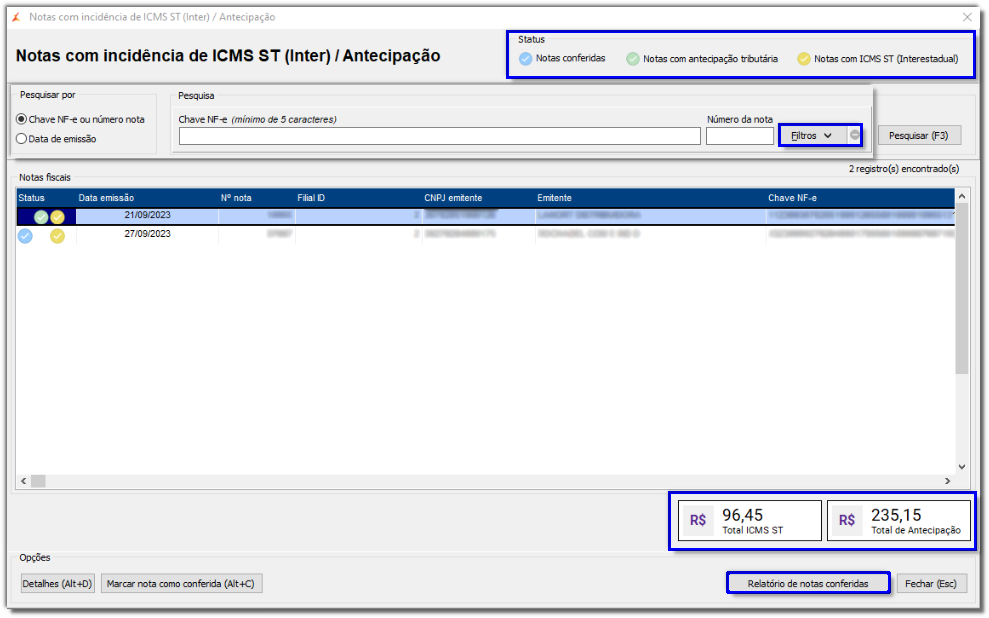
Figura 11 - Notas com Incidência de ICMS ST (Inter) / Antecipação
A tela Notas com Incidência de ICMS ST (Inter) / Antecipação é composta por um campo de pesquisa, onde é possível pesquisar por Chave NF-e, número da nota e data de emissão.
Ao lado da pesquisa, o botão ![]() permite que o usuário faça a seleção dessas notas que estão na grade e filtrar mais de uma nota por vez para que elas apareçam.
permite que o usuário faça a seleção dessas notas que estão na grade e filtrar mais de uma nota por vez para que elas apareçam.
No campo com a Legenda de Status:
 Notas conferidas;
Notas conferidas;
 Notas com antecipação tributária;
Notas com antecipação tributária;
 Notas com ICMS ST (Interestadual);
Notas com ICMS ST (Interestadual);
A grade é composta pelas colunas:
- Status: Exibe o status do registro da nota exibida na grade de acordo com as legendas citadas acima;
- Data emissão: Exibe a data da emissão da nota fiscal (XML);
- Nº nota: Exibir o número da nota fiscal (XML);
- Filial ID: Exibe a Filial ID na qual o XML pertence;
- CNPJ emitente: Exibe o CNPJ do fornecedor que emitiu o XML;
- Emitente: Exibe a descrição do fornecedor responsável por emitir a nota fiscal (XML);
- Chave NF-e: Exibe a chave NF-e contida na nota fiscal (XML);
- Valor da Nota: Exibe o valor da nota fiscal;
- UF: Exibe a UF do fornecedor;
- Base de Cálc. ICMS: Exibe o cálculo feito em back-end para localizar a base de cálculo do ICMS ST;
- Total ICMS ST: Exibe o valor total do ICMS ST de todos os produtos somados referentes àquele XML. Caso não tenha ICMS ST calculado, não será mostrado nenhum valor;
- Total de Antecipação: Exibe o valor total de antecipação de todos os produtos somados (Figura 06). Caso não tenha antecipação, não será mostrado nenhum valor;
Abaixo da grade são mostrados os totalizadores de valores de ICMS ST e Antecipação e mais quatro botões disponíveis:
 : Ao
: Ao  clicar no botão ou utilizar o atalho, será aberta a nova tela chamada "Detalhes dos produtos com incidência de ICMS ST(Inter)/Antecipação", onde serão exibidas as informações dos produtos contidos na nota;
clicar no botão ou utilizar o atalho, será aberta a nova tela chamada "Detalhes dos produtos com incidência de ICMS ST(Inter)/Antecipação", onde serão exibidas as informações dos produtos contidos na nota;
 : Ao
: Ao  clicar no botão ou utilizar o atalho, a nota será marcada como "Conferida". Ao marcar essa nota com esse status, aparecerá na tela de Manutenção de NF-e/XML de Entrada (Figura 08) com esse status. Dessa forma, quem estiver acessando a tela de "Manutenção de NF-e/XML de entrada", verá que a nota foi conferida;
clicar no botão ou utilizar o atalho, a nota será marcada como "Conferida". Ao marcar essa nota com esse status, aparecerá na tela de Manutenção de NF-e/XML de Entrada (Figura 08) com esse status. Dessa forma, quem estiver acessando a tela de "Manutenção de NF-e/XML de entrada", verá que a nota foi conferida;
Esse status tem ligação com opção "Bloquear a comunicação do XML se ele não estiver com o status de conferido" na Configurações de Filiais (Figura 02). Se a opção estiver habilitada como SIM, enquanto não estiver com essa marcação de conferida a liberação do XML não vai poder ser efetuada
 :
:  Clique no botão para acessar o relatório;
Clique no botão para acessar o relatório;
 : Ao
: Ao  clicar no botão ou utilizar o atalho, a tela será fechada e voltará para a tela de Notas com incidência de ICMS ST(Inter)/Antecipação;
clicar no botão ou utilizar o atalho, a tela será fechada e voltará para a tela de Notas com incidência de ICMS ST(Inter)/Antecipação;
Caso o usuário realize a operação de importar NF-e e transferir as informações do XML importado na tela de Manutenção de NF-e/XML Entrada para a tela de Entrada / Compras, se for uma nota com incidência de ICMS ST interestadual, será exibida uma caixa de mensagem na tela informando ao usuário que a aquela nota possui cálculos em relação ao ICMS ST interestadual que não estão destacados na DANFE, fazendo com que o custo dos produtos sofram um aumento de preço.

Figura 12 - Mensagem de Informação
Essa mensagem aparece par afins de informação. Basta ![]() clicar no botão OK exibido na tela para prosseguir com o procedimento de entrada de mercadorias.
clicar no botão OK exibido na tela para prosseguir com o procedimento de entrada de mercadorias.
Relatório
Foi criado um novo relatório que tem como finalidade mostrar as notas com incidência de ICMS ST/ Antecipação que foram conferidas e o usuário que fez a conferência da nota.
O relatório pode ser acessado através do menu Meus relatórios > Entradas > Notas com incidência de ICMS ST/Antecipação conferidas ou pela tela de Notas com incidência de ICMS ST / Antecipação (Figura 11), ![]() clicando no botão
clicando no botão ![]() .
.
Para a utilização do relatório é necessário realizar a instalação e a liberação da permissão para o usuário.
Para que se tenha acesso a esses relatórios, os mesmos deverão ser instalados.
Central de Relatórios
Vá até o menu Meus Relatórios > Central de Relatórios.
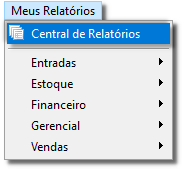
Figura 01 - Menu Meus Relatórios
Para abrir o repositório de relatório selecione o botão ![]() ou pela tecla de atalho rápido F9.
ou pela tecla de atalho rápido F9.

Figura 02 - Central de Relatórios
Os mesmos serão listados na tela,![]() clique no relatório que deseja instalar marque-o com a tecla F5 do teclado, em seguida
clique no relatório que deseja instalar marque-o com a tecla F5 do teclado, em seguida ![]() clique no botão
clique no botão ![]() ou pelo menu rápido F4.
ou pelo menu rápido F4.

Figura 03 - Repositório de Relatórios (Vendas por PBM)
Verifique o status do relatório acompanhando a legenda na parte superior direita da tela.
Liberação de Permissão
Após o relatório ter sido instalado, é necessário liberar a permissão para o uso do mesmo no cadastro do grupo de usuários.
Vá até o menu Cadastros > Usuários > Grupo de Usuário, digite o nome do grupo no campo Descrição e aperte a tecla F3 ou ![]() clique no botão
clique no botão ![]() .
.
Em seguida![]() clique no grupo que deseja liberar o relatório e vá até a aba Meus Relatórios e coloque "S" no campo "Permite?" no relatório a ser liberado.
clique no grupo que deseja liberar o relatório e vá até a aba Meus Relatórios e coloque "S" no campo "Permite?" no relatório a ser liberado.

Figura 04 - Grupo de Usuário
Relatório
Com a permissão dada ao grupo, só retornar ao menu Meus Relatórios e utilizar o relatório instalado.

Figura 05 - Meus Relatórios (Vendas por PBM)
Caso falte algum arquivo para ser instalado, o mesmo será listado na tela para também ser instalado.
- Sem rótulos